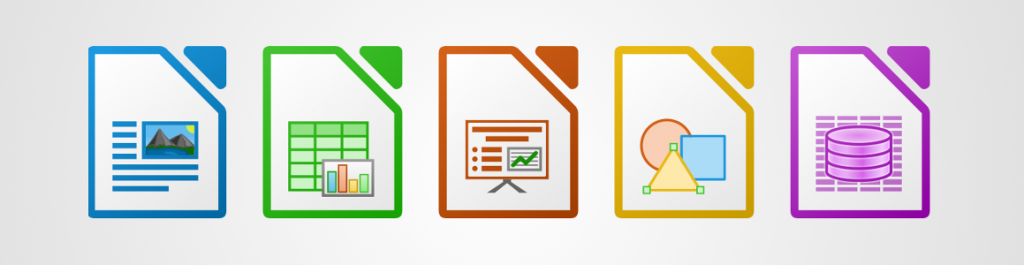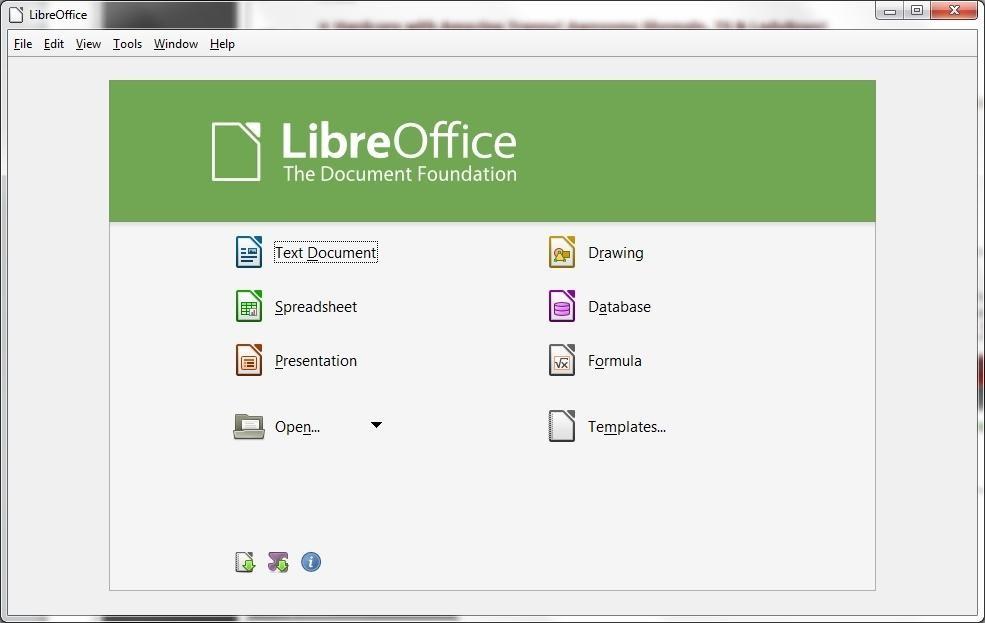Bez obzira je li profesionalna ili osobna, Microsoft Office jedna je od najčešće korištenih usluga Office Suitea diljem svijeta. Za izradu dokumenata uvijek koristimo MS Word ili kada se radi o izradi prezentacija, nema bolje platforme od PowerPointa. Microsoft Office Suite je uvijek bio ključni dio Windows okruženja od njegovog početka.
Ali jeste li znali da postoje neke druge alternative za MS Office koje možete isprobati? Pa, da u slučaju da niste čuli, LibreOffice je jedna od najboljih platformi Office Suite dostupnih ako planirate isprobati nešto novo osim MS Officea.
Izvor slike: Pitajte drugačije
U ovom postu ćemo govoriti o tome što je LibreOffice, koje sve značajke nudi, po čemu je bolji od MS Officea i vjerojatno o svemu što trebate znati.
Započnimo i steknimo dubinsko znanje o tome kako LibreOffice može odgovarati vašim potrebama.
Što je LibreOffice?
Izvor slike: LibreOffice
Za razliku od MS Officea, koji je komercijalni paket koji zahtijeva licenciranje i druge stvari, LibreOffice je program uredskog paketa otvorenog koda. Objavljen 2011., LibreOffice nudi aplikacije u rasponu od obrade teksta, proračunskih tablica, prezentacija i još mnogo toga. Štoviše, LibreOffice možete zamisliti kao alternativu Microsoft Officeu jer uključuje sve osnovne značajke paketa Office.
Libre Source nije samo otvoreni izvor, već je kompatibilan i na raznim platformama uključujući Windows, Mac i Linux.
Zašto je Open Source Suite bolji od komercijalnog?
Jedna od najboljih stvari u korištenju uredskog paketa otvorenog koda je ta što je gotovo besplatan i ne košta vas ni peni. Također, kako paketi otvorenog koda ne zahtijevaju nikakvu licencu ili bilo što, možete ih preuzeti na više platformi bez ikakvih dodatnih problema.
Ako usporedimo LibreOffice s MS Officeom, onda ne možete preuzeti njegovu kopiju na više računala bez licence softvera za provjeru autentičnosti, a dolazi i s cijenom. S druge strane, možete preuzeti LibreOffice pakete na razne uređaje, koliko god želite.
Koje sve značajke nudi?
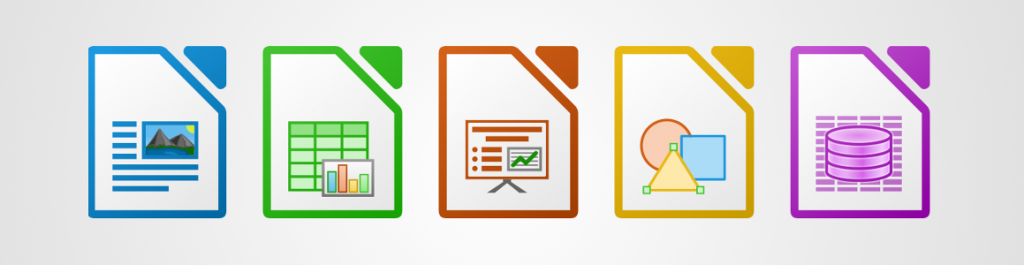
Izvor slike: LibreOffice
LibreOffice je potpuni paket Office Suitea koji dolazi s nekim naprednim značajkama. Dakle, paket LibreOffice Suite u osnovi uključuje sljedeće aplikacije s kojima možete poboljšati svoju produktivnost.
- Writer: Aplikacija za obradu teksta, baš kao MS Word u kojoj možete stvarati i uređivati svoje dokumente.
- Calc: Calc je aplikacija za proračunske tablice koju nudi LibreOffice koja je gotovo slična MS Excelu i dolazi sa svim osnovnim funkcijama.
- Impress: Može se koristiti za stvaranje kreativnih prezentacija baš onako kako ih izrađujete u PowerPointu.
- Baza: Kompletna aplikacija za upravljanje bazom podataka, poput MS Accessa.
Osim ovih gore navedenih aplikacija, LibreOffice nudi i dvije dodatne usluge koje nećete pronaći u MS Officeu. Jedan je “Draw” koji se može koristiti za kreiranje vektorske grafike, a drugi je “Math” koji možete koristiti za kreiranje i uređivanje matematičkih formula.
Svih ovih šest komponenti koje dolaze u paketu LibreOffice kompatibilne su s MS Officeom. Možete jednostavno spremati i uređivati bilo koju od svojih prethodno korištenih datoteka formata .doc, .ppt, .pptx i više na LibreOfficeu. Dakle, ako ste voljni isprobati LibreOffice onda ne morate brinuti o svojim prethodno spremljenim datotekama koje ste spremili u MS Office.
LibreOffice je kao sljedeća revolucija u segmentu Office Suitea koji nudi široku lepezu besplatnih značajki.
Kompatibilnost sustava
Kao što smo ranije spomenuli, LibreOffice je kompatibilan na sve tri platforme uključujući Windows, Mac i Linux. Također, kako je LibreOffice uredski paket otvorenog koda, zahtijeva manje hardverskog i diskovnog prostora. Dakle, čak i ako radite na zastarjelim sustavima ili nemate dovoljno prostora na disku, LibreOffice i dalje može nesmetano raditi na vašem računalu.
Vidi također:-
7 najboljih alternativa za Microsoft Office u 2021. Koristite li MS Office svakodnevno za uređivanje tekstualnih dokumenata? Želite isprobati nove uredske pakete? Ako...
Kako preuzeti LibreOffice?
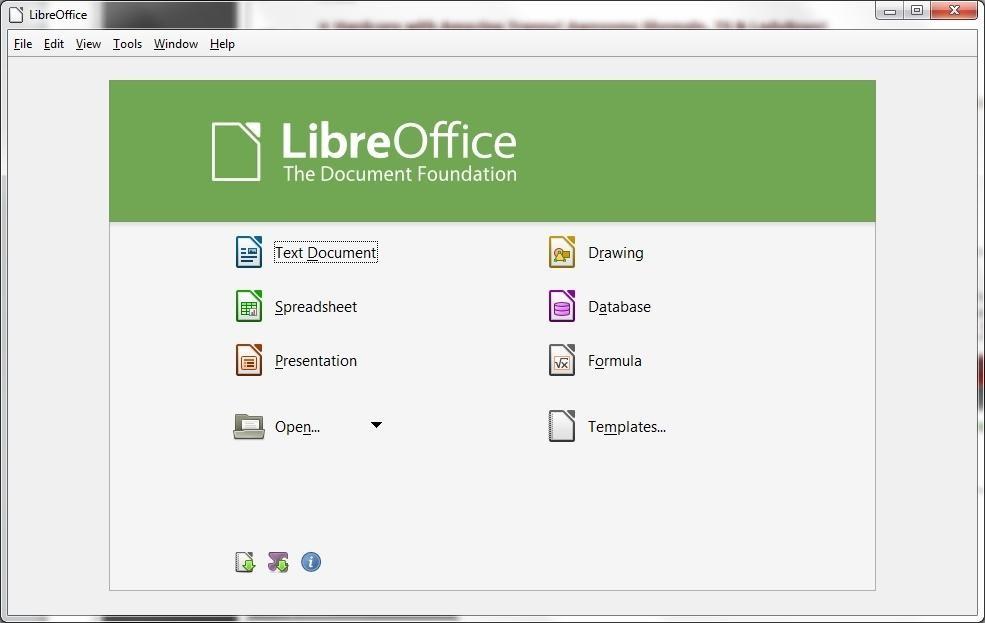
Izvor slike: PC World
Najnoviju verziju LibreOfficea 6.2.2 možete preuzeti putem ove poveznice . Isprobajte ako ste voljni isprobati nešto novo osim MS Officea. Besplatno je preuzmite na svoj sustav i uvjerite se koliko je ova aplikacija Office Suitea izvanredna.
Zaključak
Sve u svemu, LibreOffice izgleda kao poštena alternativa MS Officeu jer ne košta ni peni. Iako, raznolikost predložaka koje možete pronaći ovdje može biti malo manja u odnosu na MS Office. Također, ne postoji opcija pohrane u oblaku u slučaju Office Suitea otvorenog koda, stoga LibreOffice također nedostaje. Međutim, ako ste voljni isprobati novi Office Suite, LibreOffice izgleda kao pristojan izbor!
Nadamo se da je ovaj blog razriješio sve vaše sumnje o tome što je LibreOffice i koje su sve komponente uključene u ovaj paket. Preuzmite LibreOffice i javite nam svoje povratne informacije o tome koliko vam se svidjelo raditi na ovom novom Office Suiteu.